¿Como marcar lugares en Google Earth?
A continuación te describiremos los puntos básicos para que puedas marcar ubicaciones en tu Google Earth. En este caso tomaremos como referencia el “Ayres Rock” en Australia.
Crear una marca de posición
Podrás utilizar marcas de posición para marcar cualquier lugar del mundo que quieras. Cuando hayas creado una marca de posición, veras que aparecerá en la sección “Mis lugares” la cual puedes encontrar en el panel “Lugares”. Esta opción te permitirá acceder de manera rápida al lugar que hayas marcado en cualquier momento, tan solo haciendo doble clic en la marca de posición en “Lugares”.
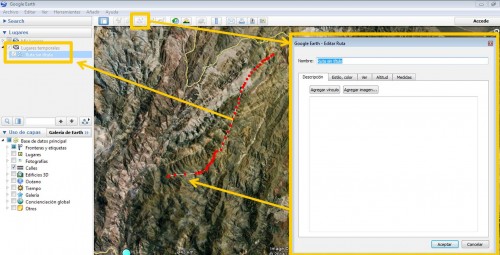
Para poner manos a la obra deberás crear una nueva marca de posición para, en este caso “Ayers Rock”.
Sigue los siguientes pasos:
- Tendrás que dirigirte a “Ayers Rock”. Para poder realizar este ejercicio, la manera más veloz es ingresado las coordenadas de latitud y longitud en donde dice “Volar a” del panel de búsqueda:Estas son las coordenadas de Ayres Rock : 25 20’42.28″S 131 2’6.24″EUna vez que lo hayas escrito deberás presionar “Enter”. Google Earth de inmediato volará a Ayers Rock. Haz clic en “Marca de posición” esta opción la encontraras en la barra de herramientas. Veras que aparecerá un nuevo cuadro de diálogo y un nuevo ícono de marca de posición en el centro del visor 3D.
- Trata de mover la marca de posición cliqueando en ella y arrastrándola. Podrás utilizar esto para mover tu marca de posición a la ubicación que desees en el visor 3D.
- En el cuadro de diálogo nuevo que aparecerá tendrás que ingresar la siguiente información. Por el momento, omite los otros campos:
- En “Nombre” pon: “Ayers Rock”
- En descripción pon: “Un peñasco de gran tamaño en Australia”.
- Ahora deberás hacer clic en “Aceptar”. Google Earth mostrara la marca de posición en el visor 3D y en la carpeta “Mis lugares” en la sección “Lugares”.
- Para poder ver la marca de posición en el momento que quieras, tendrás que hacer dos clic en la marca de posición de la sección “Lugares”. Haciendo clic en el visor 3D de la sección “Lugares” se mostrara la descripción del globo de la marca de posición


Deja una respuesta